你有没有想过,在一台电脑上同时登录好几个Skype账号,是不是就像拥有了好几个分身一样,随时随地都能和不同的人畅聊呢?没错,今天就来给你揭秘如何在你的电脑上轻松实现Skype多账号登录,让你的沟通生活更加丰富多彩!
一、方法一:快捷方式大变身
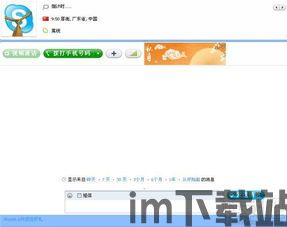
1. 找到Skype的藏身之处:首先,你得找到Skype的小窝。在Windows系统中,它通常藏匿在“C:\\Program Files\\Skype\\Phone”这个文件夹里。
2. 创建桌面快捷:把Skype拖到桌面上,或者直接在“C:\\Program Files\\Skype\\Phone”文件夹里找到Skype.exe,右键点击,选择“发送到” -> “桌面快捷方式”。
3. 修改快捷方式:双击桌面上的Skype快捷方式,点击“属性”,然后在“目标”栏里,你会在路径后面看到一个“C:\\Program Files\\Skype\\Phone\\Skype.exe”。在这个路径的末尾,加上一个空格和“/secondary”,变成这样:“C:\\Program Files\\Skype\\Phone\\Skype.exe” /secondary。
4. 大功告成:现在,你可以双击这个修改过的快捷方式,它就会以“次要”身份启动Skype,让你可以登录第二个账号啦!
二、方法二:运行方式大法好
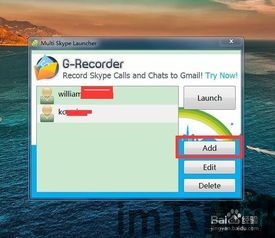
1. 右键点击,选择运行方式:找到Skype快捷方式,右键点击,选择“运行方式” -> “以不同的用户身份运行”。
2. 选择用户:在弹出的“运行身份”对话框中,选择“下列用户”,然后输入你想登录的第二个Skype账号的用户名和密码。
3. 切换语言:新打开的Skype界面可能是英文的,别担心,点击“工具” -> “选择语言” -> “简体中文”,就能切换到熟悉的中文界面了。
三、方法三:用户账户大法
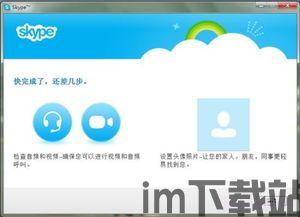
1. 创建新用户:如果没有其他用户账户,先去创建一个。在“控制面板”中找到“用户账户”,点击“创建一个新账户”。
2. 登录新账户:用新创建的用户账户登录电脑,然后打开Skype,登录你的第一个账号。
3. 切换回原账户:再次登录电脑,这次用原来的账户登录,再打开Skype,登录你的第二个账号。
四、方法四:命令行大法
1. 打开命令提示符:按下“Windows键 + R”,输入“cmd”,然后回车。
2. 输入命令:在命令提示符窗口中,输入以下命令:“C:\\Program Files\\Skype\\Phone\\Skype.exe” /secondary,然后回车。
3. 登录第二个账号:现在,你可以登录第二个Skype账号了。
五、注意事项
1. 确保账号安全:使用多个账号时,要注意保护账号密码,避免泄露。
2. 避免好友名单混乱:如果你使用同一个Skype账号登录多个设备,可能会出现好友名单混乱的情况。这时,你可以将一个设备上的好友名单复制到另一个设备上。
3. 系统兼容性:以上方法适用于Windows系统,如果你使用的是Mac或其他操作系统,可能需要寻找其他解决方案。
通过以上方法,你就可以在电脑上轻松实现Skype多账号登录了。快来试试吧,让你的沟通生活更加多姿多彩!
